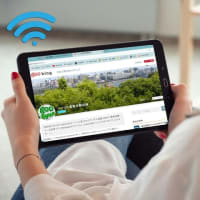アプリの名前は、「一太郎Pad」で、だれでも無料で利用できます。
配信開始は、一昨日(2020年2月7日)で、まだ出たばっかりのほやほやです。iOS版とAndroid版があります。
このアプリには、いろんな便利機能があるのですが、その中で最も大きな特徴は、テキスト抽出機能でしょう。紙文書をカメラで撮影すれば、そこからテキストを抽出してくれるというものです。

さっそく、スマートフォンにインストールしてみました。
私のスマートフォンは、Androidなので、Google Play に行って、「一太郎Pad」と検索すれば、すぐに見つかりました。
即、インストールボタンをポチっとします。すると、1、2分でインストールが完了し、スマホのホーム画面に、一太郎Padアプリのアイコンが貼りつきました。
まず、一番気になる、紙文書のテキスト抽出機能を試してみました。
カメラで写真を撮り、その後、一太郎Padを起ち上げて、写真データを取り込むのかな、って勝手に思っていましたが、そうではありません。
使用手順は、次のとおりです。
1 一太郎Padを起動すると、画面の下の部分にカメラマークのアイコンがあるんで、これをタップします。
2 すると、「カメラ」ボタンと「キャンセル」ボタンが出てくるので、「カメラ」という文字列のボタンをタップします。
3 撮影された画像がスマホ画面に出るので、取り込みたい範囲をトリミングします。画像全範囲を使うのであれば、この作業は不要です。
4 右下の「完了」ボタンをタップすると、テキストに自動で変換されて、メモとして作成されます。そのテキスト文書が、スマホ画面に現れます。
以上です。
別にカメラアプリを起ち上げて写真を撮って、画像を保存した後に、今度は一太郎Padを起ち上げて、文書画像を取り込んで・・・・、などといった回りくどい作業は一切不要でした。
一太郎Padを起動すれば、その中にカメラアイコンが用意されていました。
写真から抽出されたテキストですが、かなり正確に文字変換されています。
新聞紙や、雑誌類などをいろいろと撮影し、試してみたのですが、正確に変換されました。これは、十分に使えそうです。私みたいに初老のヲッサンには眼鏡を必要とするような小さい文字の取扱説明書でも、この機能を使うと、きちんとテキスト抽出してくれます。これは、非常にありがたいです。
スマホ内にすでに保存されている画像からもテキスト抽出はできると思います、おそらく。まだ試していませんが。
抽出されたテキストは、他のアプリ、例えばメールとかテキストエディタなどでも使えます。「共有」ボタンをタップすることで、他のアプリにテキストデータを渡せます。
ただ、このテキスト抽出機能を使用するときは、インターネットに接続した状態になっている必要がありそうです。スマホをネットに接続していないときにこの機能を使用すると、「インターネットに接続していません。」というメッセージが出ました。この点は今後調べてみます。
「一太郎Pad」は、スマホ用のメモアプリですから、写真からの文字取り込みばかりでなく、直接、手作業での文字入力だって、もちろんできます。
この文字入力のときにすごく便利な機能が、「時計」マークのアイコンをタップすると、本日の日付と現在時刻の文字列が一発で入力できることです。「省入力ツール」という機能です。いちいち、「2020年2月9日午後・・・・」と打ち込む必要がないので、これは便利です。
これまで、メモアプリはGoogleの「Keep」を使ってきましたが、今後しばらくは、この「一太郎Pad」を試してみます。
特に、テキスト抽出のOCR機能はいろいろと便利に使えそうですから。
それでは、また次の記事で。
■■■■ goosyun ■■■■
《2020年02月11日追記》
「一太郎Pad」を実際にあれこれと使ってみて、補足記事を追加しました。
⇒ こちらの記事をご覧ください。
![シャープ AQUOS zero SH-M106.2インチ SIMフリースマートフォン[メモリ 6GB/ストレージ 128GB] SH-M10-B](https://images-fe.ssl-images-amazon.com/images/I/31rKdx3oXYL._SL160_.jpg)